X
Nuestro equipo de editores e investigadores capacitados han sido autores de este artículo y lo han validado por su precisión y amplitud.
wikiHow's Content Management Team revisa cuidadosamente el trabajo de nuestro personal editorial para asegurar que cada artículo cumpla con nuestros altos estándares de calidad.
En este wikiHow, aprenderás a guardar un mensaje de voz previamente guardado desde WhatsApp a tu computadora.
Pasos
Método 1
Método 1 de 3:Utilizar la aplicación para escritorio de WhatsApp
Método 1
-
1Abre WhatsApp en tu computadora. Es una aplicación de color verde que tiene en el interior el ícono de un teléfono blanco.
- Si aún no tienes la versión para escritorio de WhatsApp, primero descárgala e instálala.
-
2Haz clic en una conversación. Tus conversaciones de WhatsApp se ubican a la izquierda de la ventana.
- Como la aplicación para escritorio de WhatsApp desktop se sincroniza con la aplicación de WhatsApp en tu teléfono, todas las conversaciones aparecerán aquí.
-
3Desplaza el cursor sobre un mensaje de audio. Verás una flecha orientada hacia abajo ubicada en la esquina superior derecha del mensaje.
-
4Haz clic en la flecha orientada hacia abajo. Al hacerlo, aparecerá un menú desplegable al lado del mensaje.
-
5Haz clic en Descargar. Esta opción se ubica en el medio del menú desplegable.
-
6Selecciona una ubicación de guardado. Esto determinará la ubicación donde se encontrará el archivo cuando lo descargues.
- Por ejemplo, puedes hacer clic en la pestaña "Escritorio" para guardar el mensaje de audio en el escritorio.
-
7Haz clic en Guardar. Este botón se ubica en la parte inferior derecha de la ventana de guardado. Esto descargará el mensaje de audio de WhatsApp a tu escritorio.
- Para reproducir el mensaje de audio, deberás elegir un programa como VLC Media Player o iTunes.
Método 2
Método 2 de 3:Enviar un mensaje de audio por correo electrónico (iPhone)
Método 2
-
1Abre WhatsApp. Esta es una aplicación de color verde con el ícono de un teléfono y una burbuja de diálogo de color blanco en el interior.
- Si es la primera vez que abres WhatsApp en tu teléfono, primero deberás configurar la aplicación.
-
2Pulsa la pestaña Conversaciones. Esta pestaña se encuentra en la parte inferior de la pantalla.
- Si WhatsApp se abre en una conversación, simplemente pulsa el botón Atrás ubicado en la esquina superior izquierda de la pantalla.
-
3Pulsa en una conversación. Al hacerlo, esta se abrirá. Debe ser la conversación donde esté el mensaje de audio que quieres descargar.
-
4Mantén pulsado el mensaje de audio. Aparecerá una barra de opciones encima del mensaje.
-
5Pulsa Reenviar. Esta es la opción intermedia en la barra sobre el mensaje.
-
6Pulsa el botón “Compartir”. Este botón es una flecha orientada hacia arriba ubicada en la esquina inferior derecha de la pantalla.
-
7Pulsa Correo. Es la aplicación de color azul con un ícono de sobre blanco en el interior.
- Si no has habilitado iCloud Mail, esta opción no funcionará. Deberás deslizar el dedo hacia la izquierda en la lista de aplicaciones para utilizar un proveedor de correo electrónico distinto en caso de que lo tengas.
-
8Escribe tu propia dirección de correo electrónico en el campo “Para”. Este campo se encuentra en la parte superior de la pantalla.
-
9Pulsa Enviar. Esta opción se encuentra en la esquina superior derecha de la pantalla.
-
10Abre tu cuenta de correo electrónico en una computadora. Antes de abrirla, probablemente debas iniciar sesión en tu cuenta de correo electrónico colocando la dirección y contraseña.
-
11Haz clic en el correo que te enviaste. Al hacerlo, se abrirá el correo electrónico y se cargará el mensaje de audio.
-
12Descarga el mensaje de audio. Dependiendo del servicio de correo electrónico que utilices, este proceso variará. No obstante, en la mayoría de los casos, deberás hacer clic en una flecha orientada hacia abajo ubicada encima o debajo del ícono del mensaje de audio. Al finalizar la descarga, el mensaje de audio de WhatsApp estará disponible para que puedas escucharlo en tu computadora.
Método 3
Método 3 de 3:Enviar un mensaje de audio por correo electrónico (Android)
Método 3
-
1Abre WhatsApp. Esta es una aplicación de color verde con el ícono de un teléfono y una burbuja de diálogo de color blanco en el interior.
- Si es la primera vez que abres WhatsApp en tu teléfono, primero deberás configurar la aplicación.
-
2Pulsa la pestaña Conversaciones. Esta pestaña se ubica en la parte superior de la pantalla.
- Si WhatsApp se abre en una conversación, simplemente pulsa el botón Atrás ubicado en la esquina superior izquierda de la pantalla.
-
3Pulsa en una conversación. Al hacerlo, esta se abrirá. Debe ser la conversación donde esté el mensaje de audio que quieres descargar.
-
4Mantén pulsado el mensaje de audio. De esta manera, lo seleccionarás, haciendo que aparezcan varias opciones en la parte superior de la página de WhatsApp.
-
5Pulsa el botón “Compartir”. Este es el botón con los tres puntos conectados por una línea en la parte superior derecha de la ventana.
-
6Pulsa Gmail. Encontrarás esta opción en la parte superior del menú emergente. Al hacerlo, se abrirá un correo electrónico de Gmail con el mensaje de audio adjunto.
-
7Escribe tu propia dirección de correo electrónico en el campo “Para”. Este campo se encuentra en la parte superior de la pantalla, directamente debajo del campo “De”.
-
8Pulsa la flecha “Enviar”. Es el ícono del avión de papel ubicado en la esquina superior derecha de la pantalla.
-
9Abre tu cuenta de correo electrónico en una computadora. Antes de abrirla, probablemente debas iniciar sesión en tu cuenta de correo electrónico colocando la dirección y contraseña.
-
10Haz clic en el correo que te enviaste. Al hacerlo, se abrirá el correo electrónico y se cargará el mensaje de audio.
-
11Descarga el mensaje de audio. Dependiendo del servicio de correo electrónico que utilices, este proceso variará. No obstante, en la mayoría de los casos, deberás hacer clic en una flecha orientada hacia abajo ubicada encima o debajo del ícono del mensaje de audio. Al finalizar la descarga, el mensaje de audio de WhatsApp estará disponible para que puedas escucharlo en tu computadora.
Consejos
- Otra forma de descargar un mensaje de audio es subirlo a un servicio de almacenamiento en la nube (p.ej., iCloud Drive o Google Drive) y luego descargarlo desde dicha ubicación a tu escritorio.
Advertencias
- Si el mensaje de audio pesa más de 25 megabytes, la mayoría de los servicios de correo electrónico no te permitirán enviarlo en un correo.




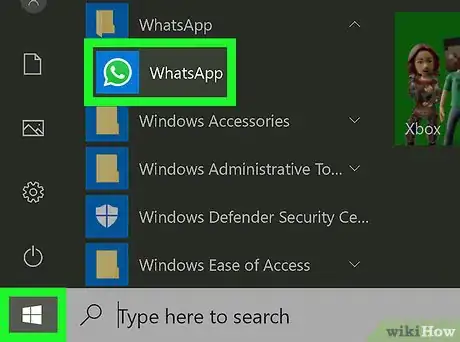
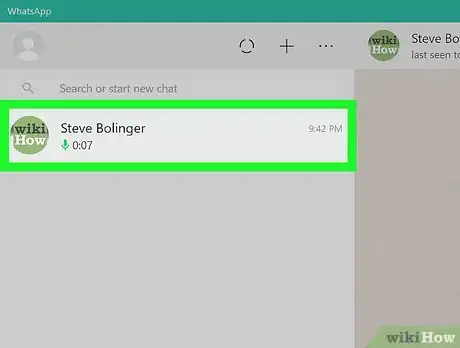
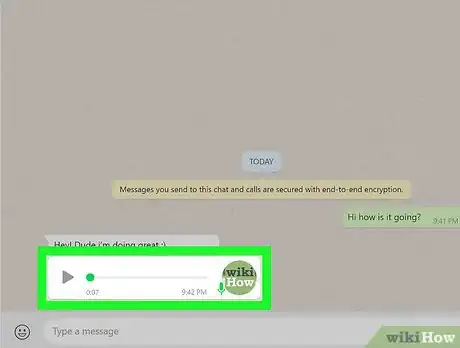
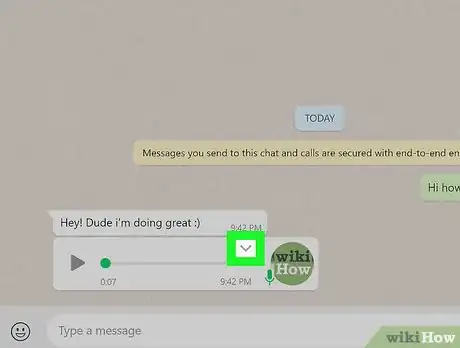
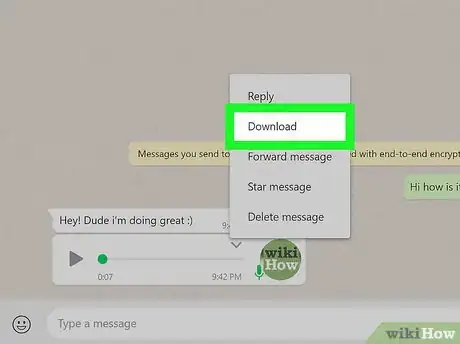
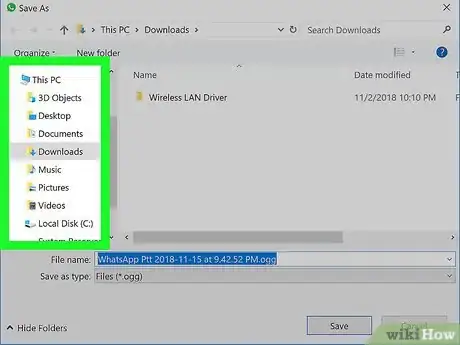
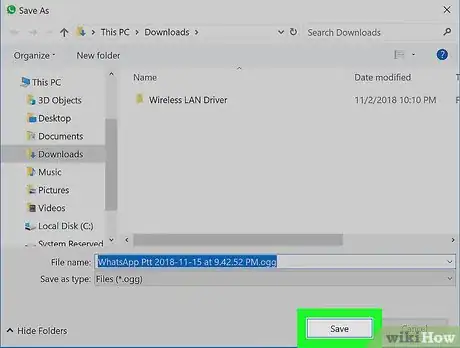
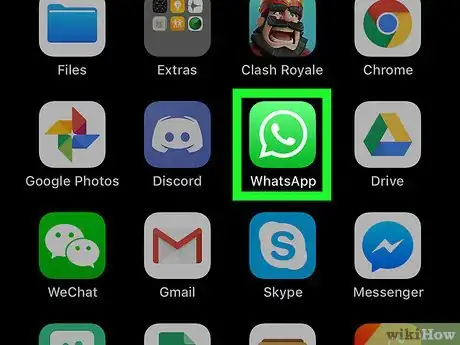
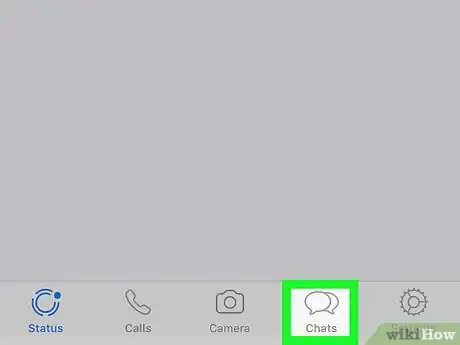
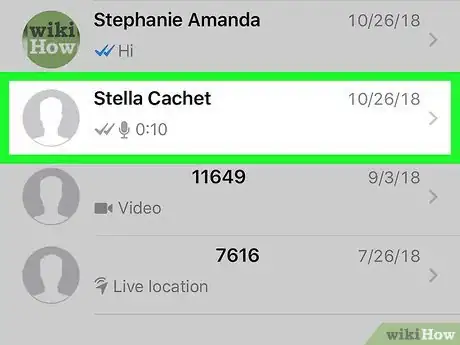
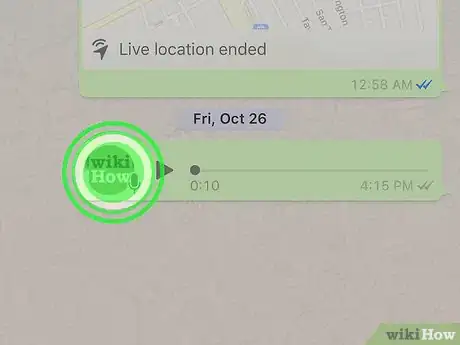
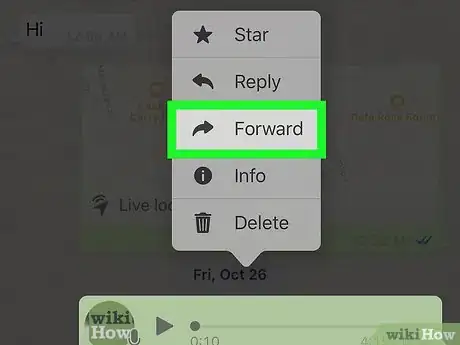
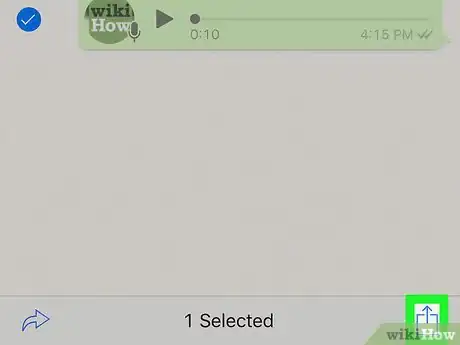
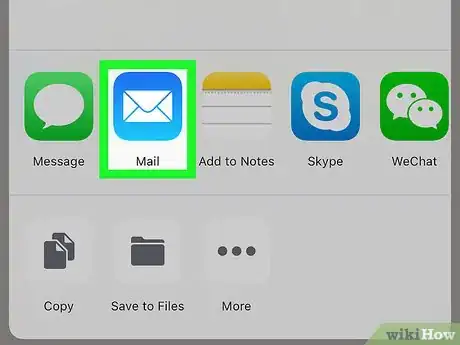
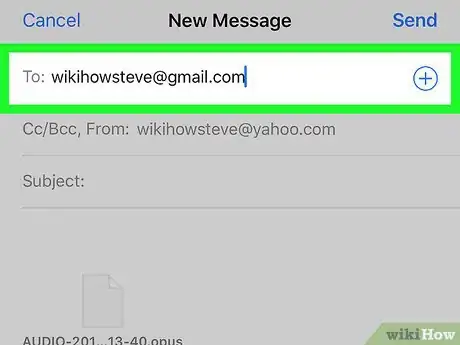
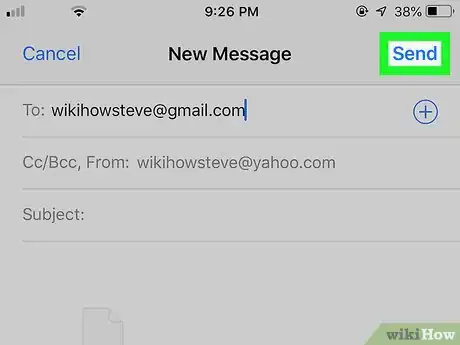
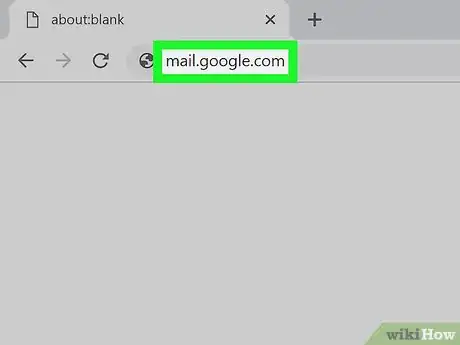
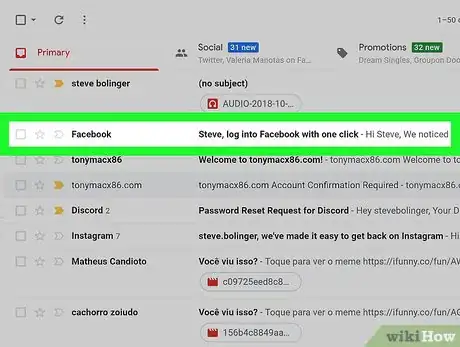
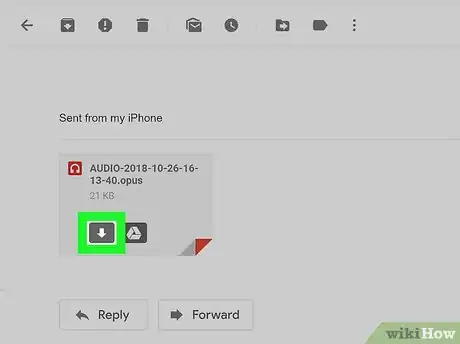
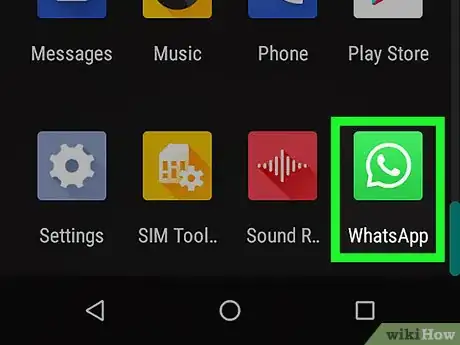
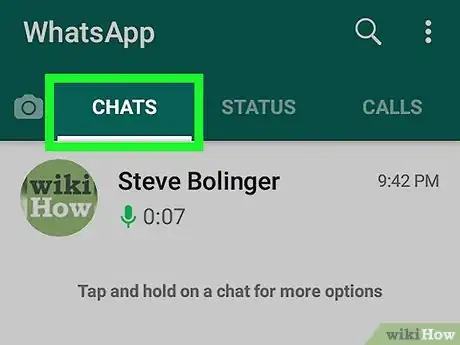
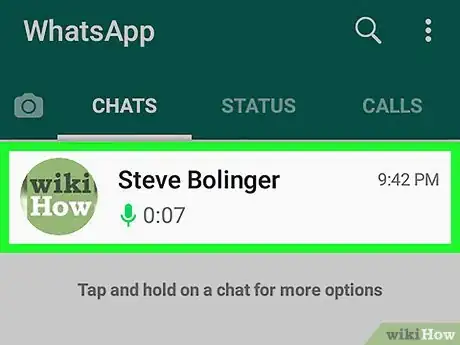
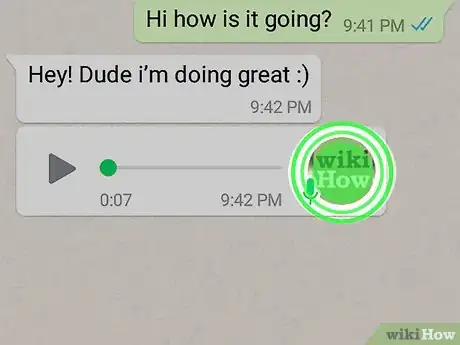
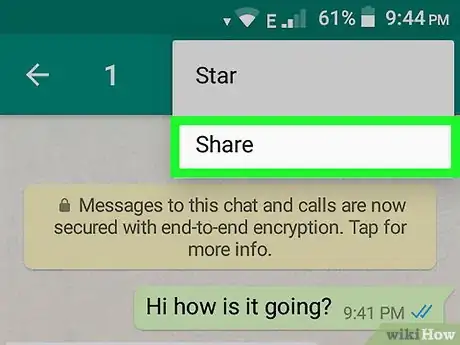
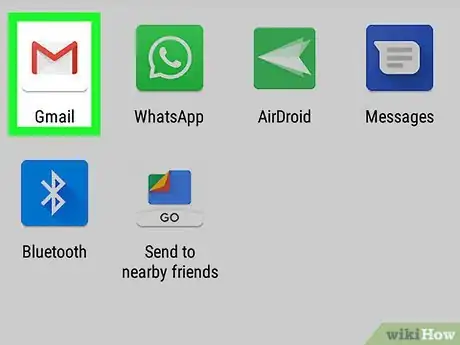
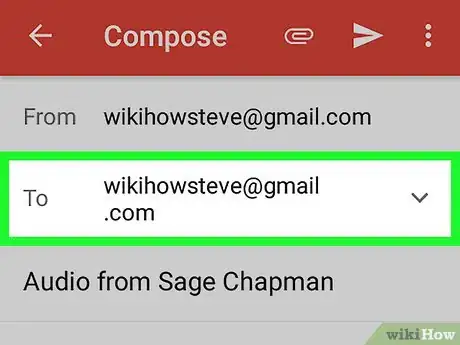
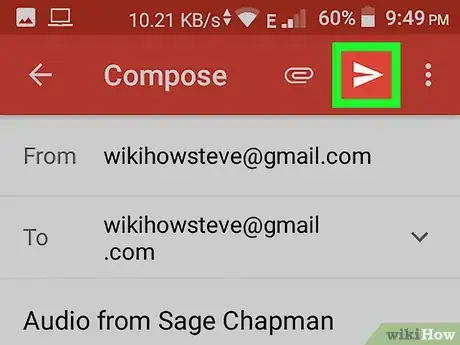
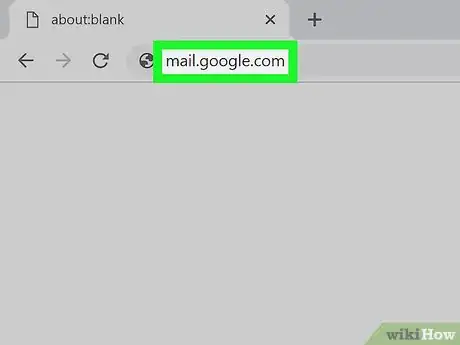
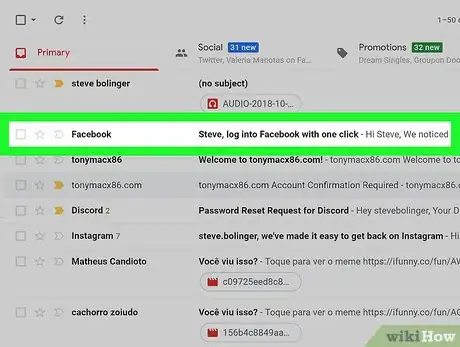
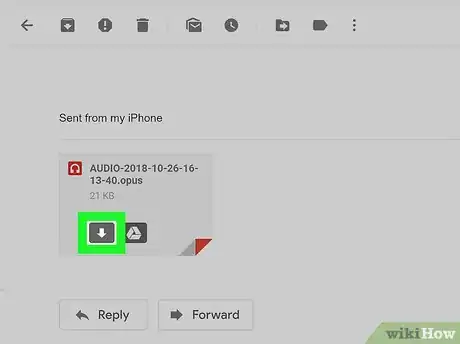











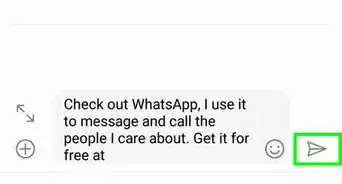







wikiHow's Content Management Team revisa cuidadosamente el trabajo de nuestro personal editorial para asegurar que cada artículo cumpla con nuestros altos estándares de calidad.